当サイトはアフィリエイト広告を利用しています。
Outlookでは、「連絡先」と「アドレス帳」という、2つの似た名称が微妙に違った意味合いで使われています。
「連絡先=アドレス帳」と捉えると混乱してしまうので、Outlookを利用する場合は最初にこの2つの違いについて理解しておきましょう。
今回は、Outlookの連絡先とアドレス帳の違いを解説します。
Outlookの「連絡先」と「アドレス帳」の違い
Outlookの「連絡先」と「アドレス帳」には、以下のような違いがあります。
- 連絡先
- 姓名、勤務先、メールアドレス、電話番号などの情報
- アドレス帳
- メールアドレスの登録がある連絡先の集合体
イメージ的には、アドレス帳は「1冊の本」で、連絡先は「本を構成するページの1枚」という感じです。
それでは、連絡先とアドレス帳についてもう少し詳しく見ていきましょう。
連絡先:姓名、勤務先、メールアドレス、電話番号などの情報
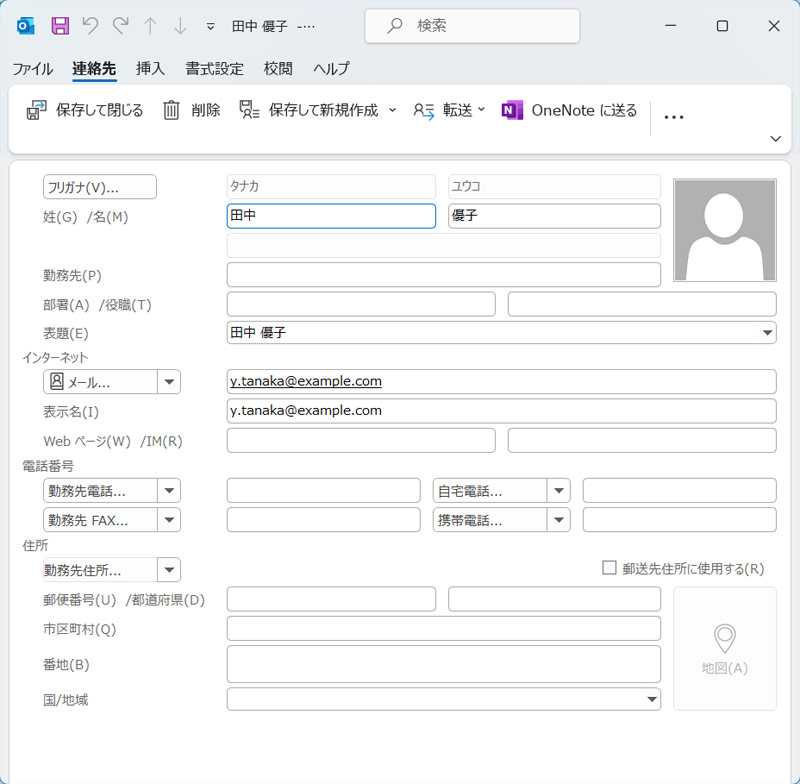
Outlookの連絡先とは、姓名、勤務先、メールアドレス、電話番号などの情報のことです。連絡先はAさん、ABC株式会社など、個人や組織ごとに作成します。
アドレス帳:メールアドレスの登録がある連絡先の集合体
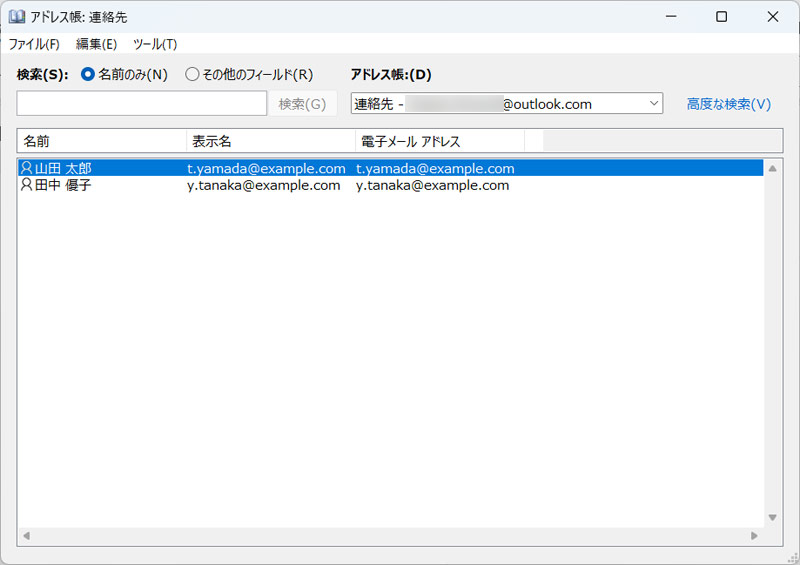
Outlookのアドレス帳とは、メールアドレスの登録がある連絡先の集合体のことです。メールを送るときはアドレス帳から宛先を選択します。

mono
「連絡先にはあるのにアドレス帳には表示されない」という場合、メールアドレスを登録していない可能性が高いです。
Outlookの連絡先の「表題」と「表示名」の違い
Outlookの連絡先の登録画面には、「表題」と「表示名」という、2つの似た項目があります。この2つの違いは以下のとおりです。
- 表題
- 姓名とは別に設定できる相手の名前
- 表示名
- 相手から見える相手の名前
それでは、表題と表示名についてもう少し詳しく見ていきましょう。
表題:姓名とは別に設定できる相手の名前
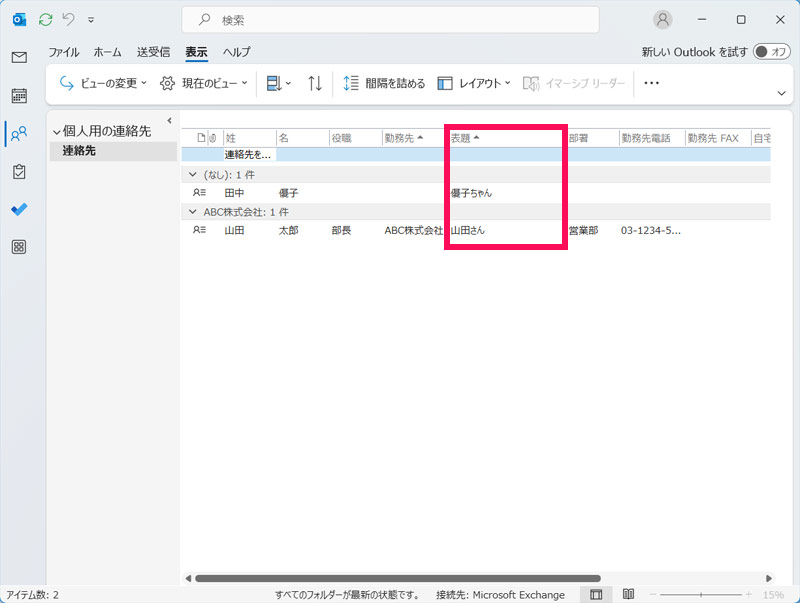
Outlookの表題とは、姓名とは別に設定できる相手の名前のことで、連絡先のビューを「分類項目別」や「一覧」にしたときに表示されます。相手からは見えないので自分にとってわかりやすい名前にすると良いでしょう。
ちなみに、連絡先のビューは「連絡先」⇒「表示」タブ⇒「ビューの変更」から変更できます。
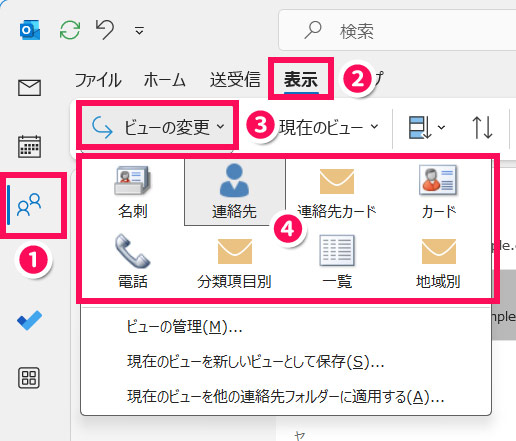
表示名:相手から見える相手の名前
Outlookの表示名とは、相手から見える相手の名前のことで、受信メールの宛先として表示されます。相手を不快にさせるような名前にしないよう注意しましょう。
たとえば、表示名を「test」にしてGmail宛にメールを送ると、Gmail側では「To」の部分に「test」と表示されます。
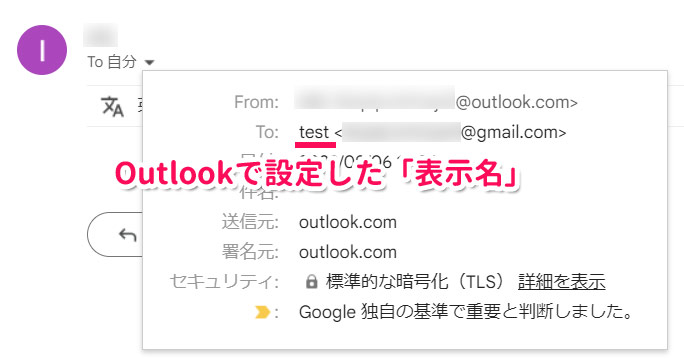

mono
表示名はメールアドレスと同じにするのが無難です。
Outlookの連絡先を追加する方法
Outlookの連絡先を追加する方法は、大きく分けて以下の3つです。
- 受信メールから連絡先を追加する
- 手動で連絡先を追加する
- CSV形式の連絡先を作成してインポートする
詳しくは以下の記事で解説していますので、そちらを参考にしてみてください。
Outlookのアドレス帳を開く方法
Outlookのアドレス帳を開くには、「ホーム」タブ⇒「アドレス帳」をクリックするか、メール作成画面で「宛先」をクリックします。
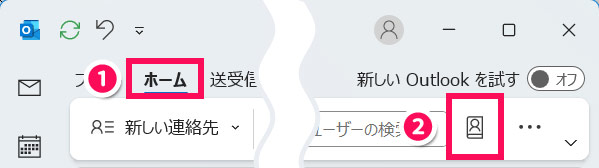
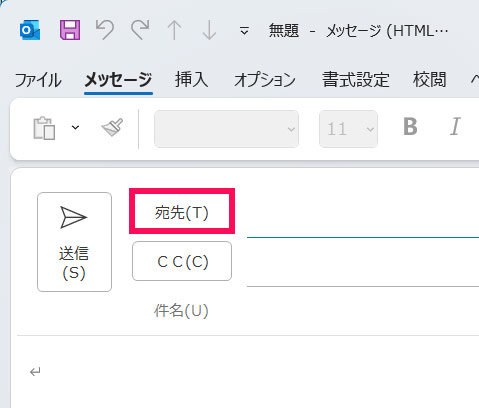
するとアドレス帳が立ち上がります。
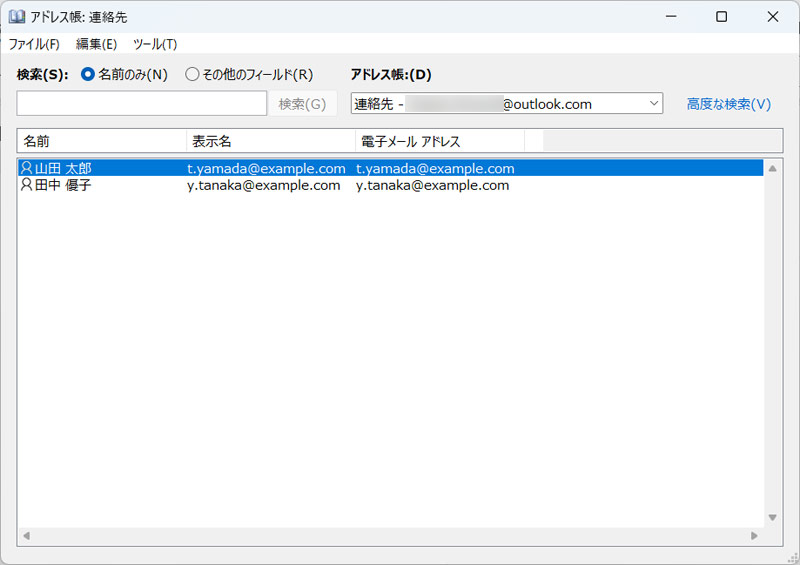
まとめ
今回は、Outlookの連絡先とアドレス帳の違いを解説しました。
連絡先とは、姓名、勤務先、メールアドレス、電話番号などの情報のことで、アドレス帳とは、メールアドレスの登録がある連絡先の集合体のことです。
アドレス帳は1冊の本、連絡先は本を構成するページの1枚とイメージするとわかりやすいでしょう。


